Wenn sich Ihre Oculus Quest 2 (jetzt bekannt als Meta Quest 2) VR-Controller nicht so verhalten, wie sie sollten, sind Sie möglicherweise das Opfer einer Controller-Drift!
Während ein driftender Controller auf einer Konsole (wie dem Nintendo-Switch ) ärgerlich sein kann, ist es in der virtuellen Realität ein viel schwerwiegenderes Problem. Wenn Ihre Quest 2-Controller nicht funktionieren, versuchen Sie einen dieser Tipps, um (hoffentlich) das Controller-Drift-Problem zu lösen.
Die zwei Arten von Oculus Quest Controller Drift
Wenn jemand vom Oculus Quest 2-Controller-Drift spricht, könnte er zwei mögliche Dinge meinen. Am häufigsten kommt es zum Stickdrift. Dies geschieht, wenn die Daumensticks am Controller Eingaben registrieren, auch wenn sie sich in der neutralen Position befinden. Daher läuft Ihr Charakter möglicherweise weiter oder die Kamera dreht sich, auch wenn Sie ihn nicht berühren, was Ihr Spielerlebnis völlig ruiniert.
Die andere Art der Drift ist die Sensordrift. Dies betrifft nur VR-Systeme wie das Quest oder das alte Oculus Rift und passiert, wenn die Positionssensoren zwar verfolgen, wo sich Headset und Controller befinden, aber einen Fehler machen. Dies kann als Controller-Tracking-Drift oder sogar als gesamte VR-Landschaft auftreten. Einige der folgenden Korrekturen beheben diese Art von VR-spezifischer Drift.
Verwenden Sie zur Not die Handverfolgung
Wenn Sie es nicht wissen: Sie benötigen Ihre Touch-Controller nicht, um Ihr Quest oder Quest 2 zu bedienen. Vorausgesetzt, Ihr Headset wurde mindestens auf die Firmware-Version aktualisiert, die diese Funktion unterstützt, können Sie es mit bloßen Händen verwenden mit der Hand-Tracking-Funktion.
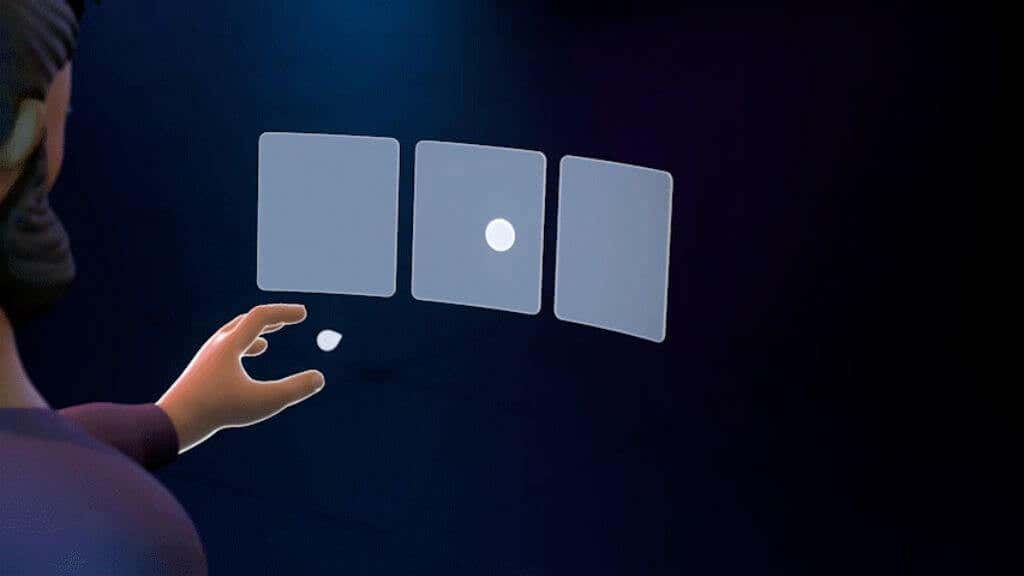
Setzen Sie einfach Ihr Headset auf und halten Sie Ihre bloßen Hände hoch, ohne Ihre Touch-Controller einzuschalten. Dadurch wird die Handverfolgung aktiviert und Sie können alle Menüs des Quest bedienen. Einige Spiele und Apps unterstützen diese Funktion ebenfalls, aber in diesem Fall ist es eine nützliche Möglichkeit, ohne die Touch-Controller auf Einstellungen zuzugreifen.
Reinigen Sie die Tracking-Kameras
An der Außenseite Ihres Quest befinden sich Kameras, die den Raum um Sie herum verfolgen und dann die relative Position Ihres Kopfes im VR-Raum berechnen. Diese Kameras verfolgen auch die genaue Position der Touch-Controller.

Verwenden Sie ein weiches Mikrofasertuch, um sicherzustellen, dass diese Kameraobjektive frei von allem sind, was ihre Sicht behindern könnte. Verschmutzte Kameras können die Tracking-Leistung beeinträchtigen und zu einer Drift der Controller-Tracking-Funktion führen..
Verwenden Sie die richtigen Lichtverhältnisse
Abdriftprobleme entstehen häufig dadurch, dass die Lichtverhältnisse für die integrierten Trackingkameras des Quest zu niedrig oder zu hoch sind. Während der Quest Sie warnt, wenn die Lichtstärke im Raum zu niedrig ist, kann es selbst bei Bedingungen, die technisch gesehen über dem Minimum liegen, zu Tracking-Problemen und Abweichungen bei der Controller-Verfolgung kommen.

Das Gleiche gilt für zu helles Licht, das die Kameras blenden kann. Als allgemeine Faustregel gilt: Wenn das Licht im Raum hell genug ist, dass Sie ein Buch lesen können, aber nicht so hell, dass es Sie stören würde, sollte es gut mit dem Quest funktionieren.
Überprüfen Sie die Tracking-Häufigkeit
In verschiedenen Teilen der Welt wird Strom mit unterschiedlichen Frequenzen erzeugt. Obwohl Sie es mit bloßem Auge nicht sehen können, würden Sie, wenn Sie Zeitlupenaufnahmen des Lichts in Ihrem Zimmer machen würden, sehen, wie es an- und ausgeht, wenn der Wechselstrom aus- und wieder eingeschaltet wird.

Dieses Flackern ist nicht nur für die Tracking-Kameras des Quest sichtbar, sondern kann auch Probleme verursachen. Aus diesem Grund muss Ihr Quest wissen, welche Stromfrequenz Ihre Lichter verwenden. Überprüfen Sie noch einmal, ob diese Einstellung noch korrekt ist, wenn Sie zwischen Regionen gereist sind oder den Verdacht haben, dass Ihre Einstellungen geändert oder zurückgesetzt wurden.
In den meisten Fällen ist es am besten, diese Einstellung auf „Automatisch“ zu belassen. Wenn die Einstellung derzeit also nicht auf „Automatisch“ steht, ändern Sie sie wieder zurück. Wenn bei der Verwendung der automatischen Tracking-Frequenz Probleme auftreten und Sie wissen, dass Sie entweder 50-Hz- oder 60-Hz-Beleuchtung verwenden, versuchen Sie es mit der richtigen manuellen Einstellung, um zu sehen, ob dadurch Tracking-Probleme behoben werden, zu denen auch Controller-Drift gehören kann.
Entfernen Sie Signalstörungen
Die Quest Touch Controller nutzen drahtlose Funkwellen, um mit dem Headset zu kommunizieren. Wie jedes andere drahtlose System sind sie Störungen ausgesetzt. Überlegen Sie, ob sich in der Nähe des Einsatzorts des Headsets starke Störquellen befinden..

Obwohl die Touch-Controller unseres Wissens nach kein Standard-Bluetooth verwenden, arbeiten sie mit ziemlicher Sicherheit im gleichen 2,4-GHz-Band wie Bluetooth und einige WLAN-Bänder. Wenn Ihr Luftraum mit viel 2,4-GHz-Funkverkehr gefüllt ist, könnte es theoretisch zu Störungen kommen.
Nehmen Sie die Batterien heraus oder ersetzen Sie sie
Die Touch-Controller haben eine hervorragende Akkulaufzeit, gemessen in Wochen oder Monaten. Aber sie müssen irgendwann ersetzt werden. Wenn Sie wiederaufladbare Lithium-AA-Batterien oder eine andere chemische Zusammensetzung wie Nickel-Cadmium verwenden, unterscheidet sich das Spannungsprofil beim Entladen der Batterie von dem der Alkalibatterien, für die die Touch-Controller entwickelt wurden. Dies kann dazu führen, dass die Batterieanzeige einen ungenauen Wert meldet.
Unabhängig davon, ob die Batterien die Ursache für die Drift sind oder nicht, ersetzen Sie die Batterien durch frische oder voll aufgeladene Batterien, um dieses potenzielle Problem zu beseitigen.
Starten Sie das Headset neu
Der Quest ist im Kern ein Android-Computer. Genau wie wir es für ein fehlerhaftes Smartphone empfehlen würden, ist es ein guter grundlegender Schritt, Ihr Headset neu zu starten.
Halten Sie beim Tragen Ihres Headsets die Einschalttaste gedrückt, bis der Bildschirm „Ausschalten“ angezeigt wird.
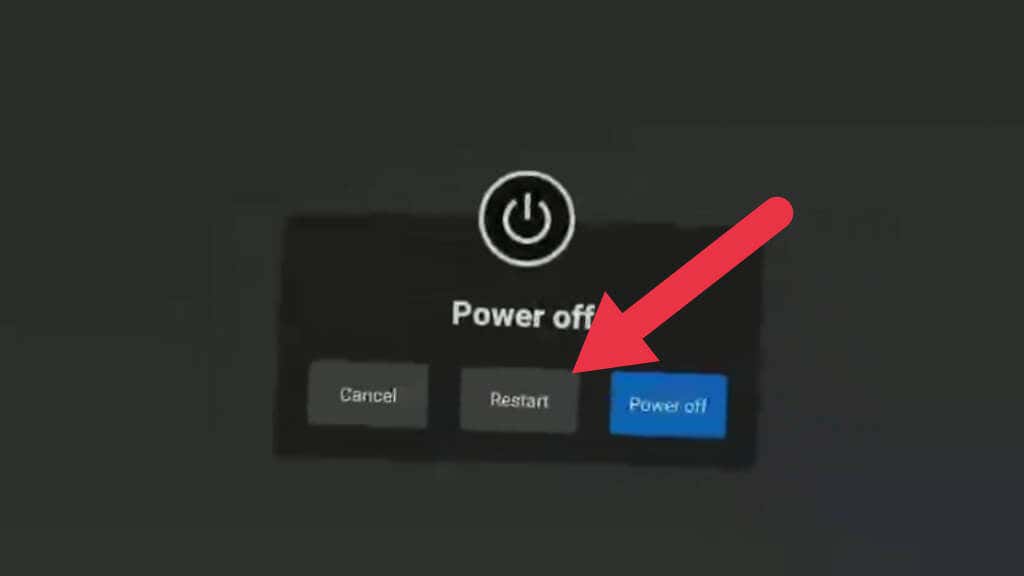
Wählen Sie Neustart, um das Headset neu zu starten, oder Ausschaltenund schalten Sie es dann manuell wieder ein. Sie können diese Auswahl mithilfe der Handverfolgung treffen, falls Ihr Controller völlig unbrauchbar ist.
Koppeln Sie die Controller erneut
Genau wie Bluetooth-Geräte sind Ihre Touch-Controller mit Ihrem Headset gekoppelt. Dieser Vorgang ist bereits im Auslieferungszustand abgeschlossen, aber wenn Sie einen neuen Controller erhalten, müssen Sie ihn mit Ihrem Headset koppeln.
Das Entkoppeln und anschließende erneute Koppeln Ihrer Controller kann einige Probleme im Zusammenhang mit der Controller-Drift lösen, wenn diese eher auf Probleme mit dem drahtlosen Signal als auf die Ortung zurückzuführen ist.
Das Pairing erfolgt über die Quest-Begleit-App. Sie müssen die App also herunterladen und einrichten, falls Sie dies noch nicht getan haben. Führen Sie anschließend die folgenden Schritte aus:
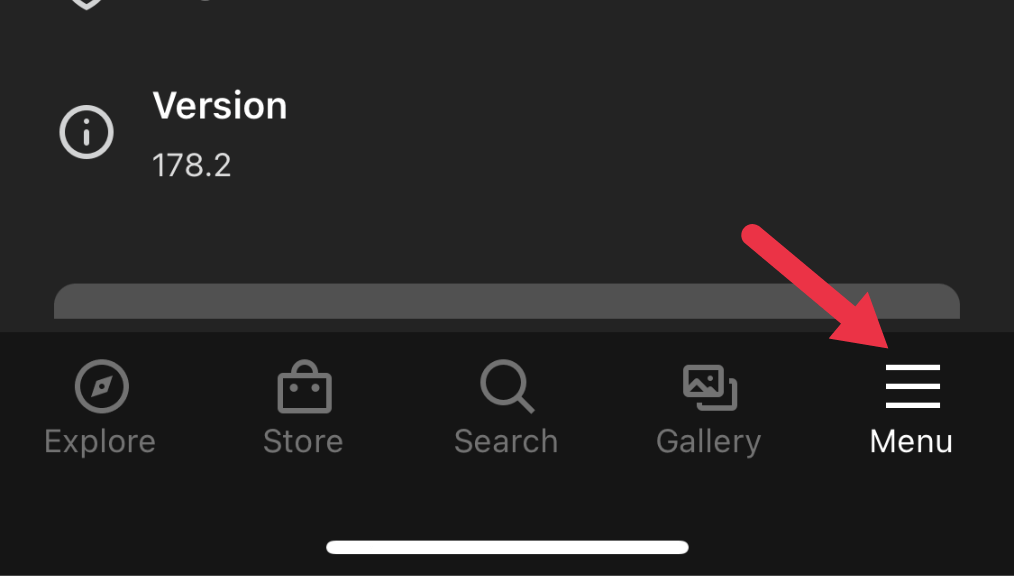
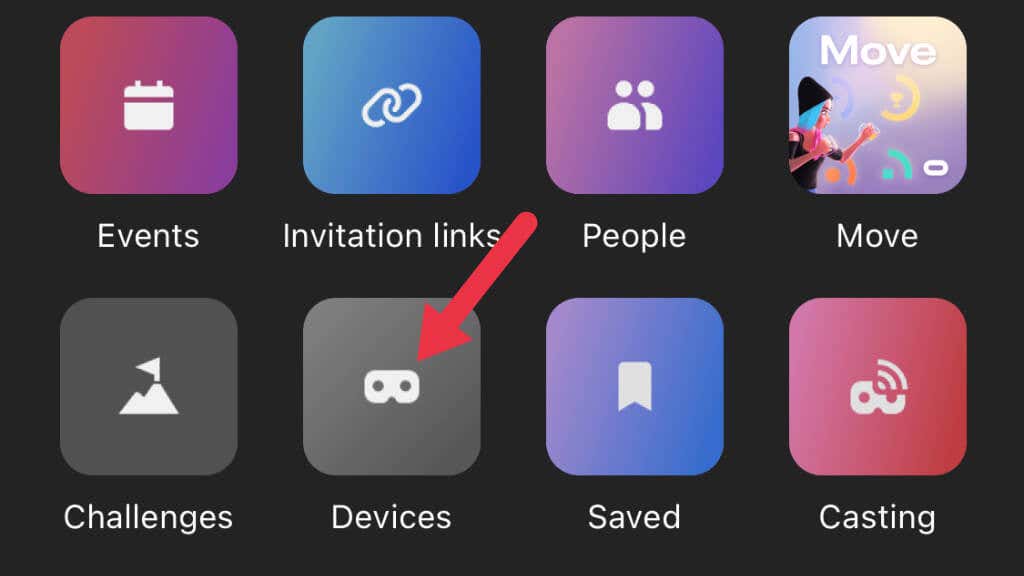 .
.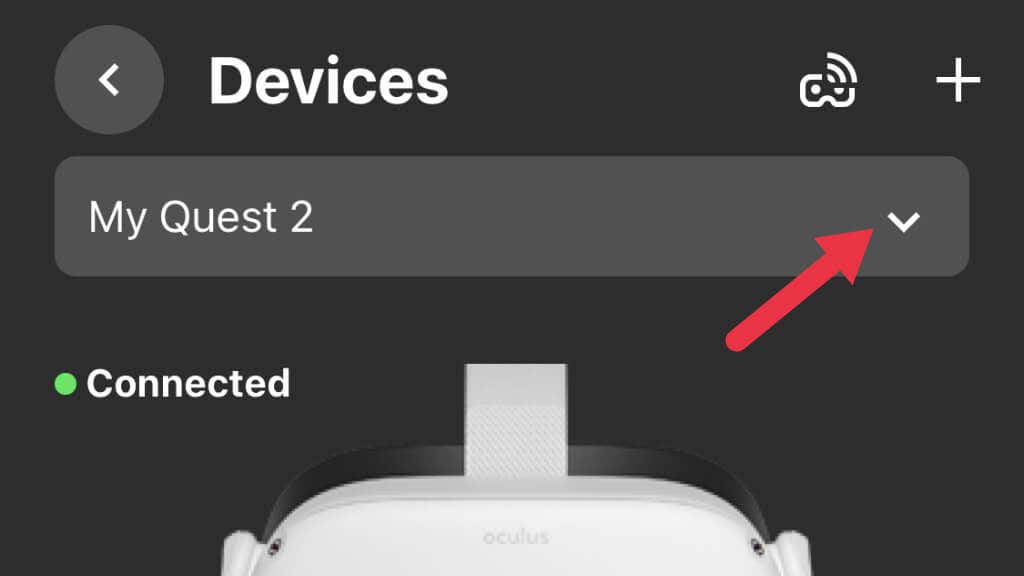

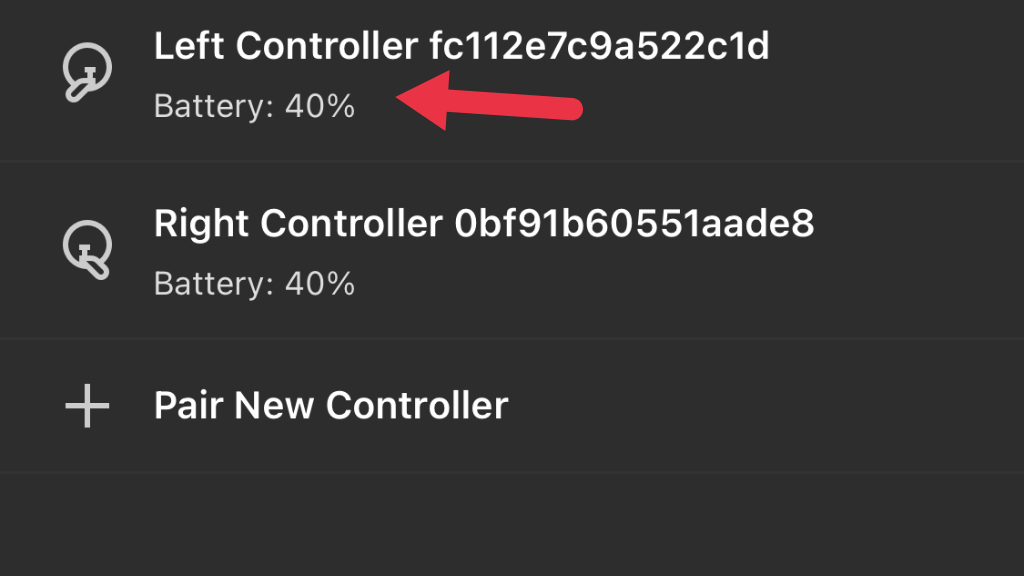
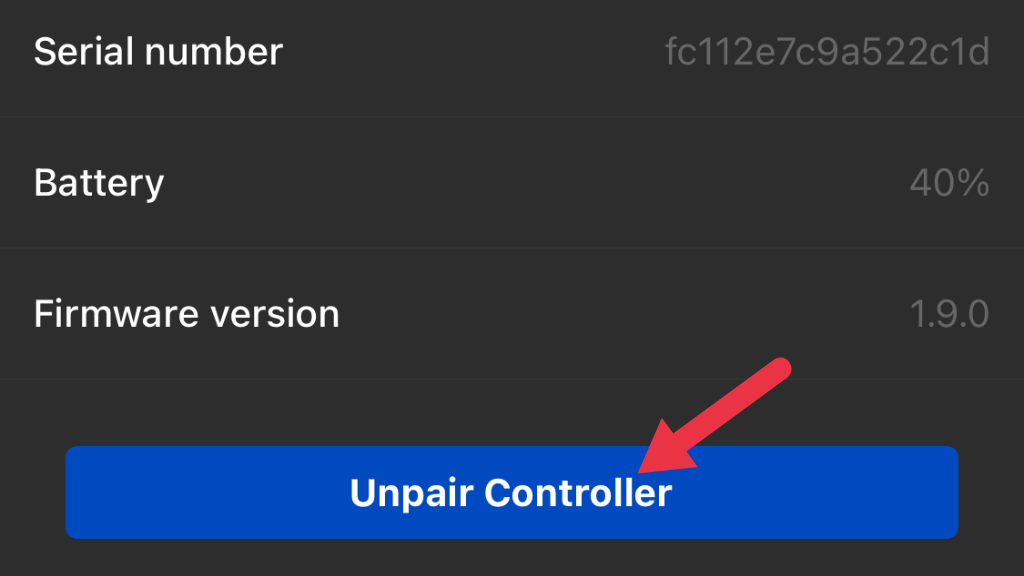
Jetzt ist der Controller ein Free Agent. Zur Sicherheit sollten Sie an dieser Stelle vielleicht eine neue Batterie einsetzen. Als nächstes koppeln wir den Controller erneut mit dem Headset:
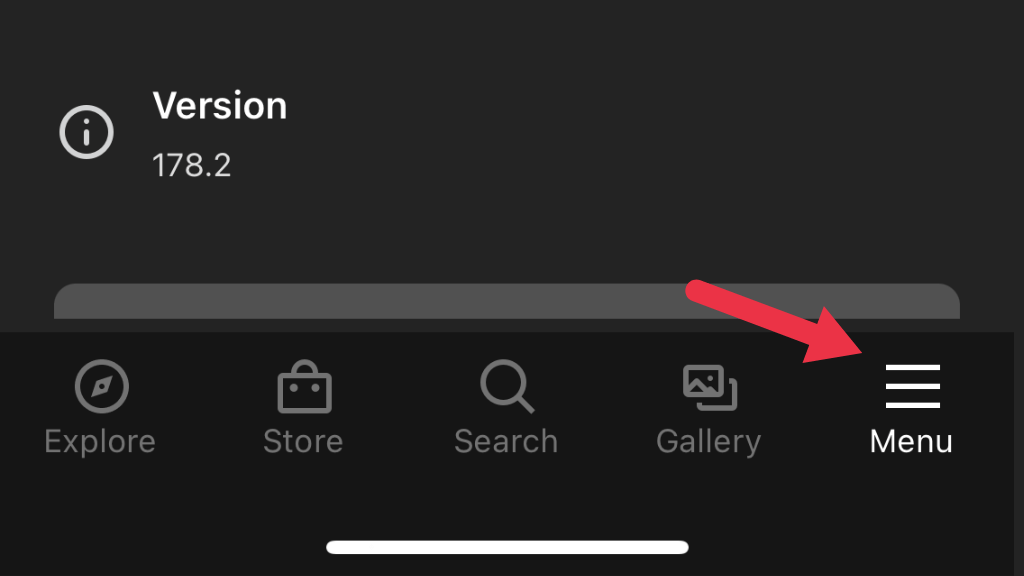
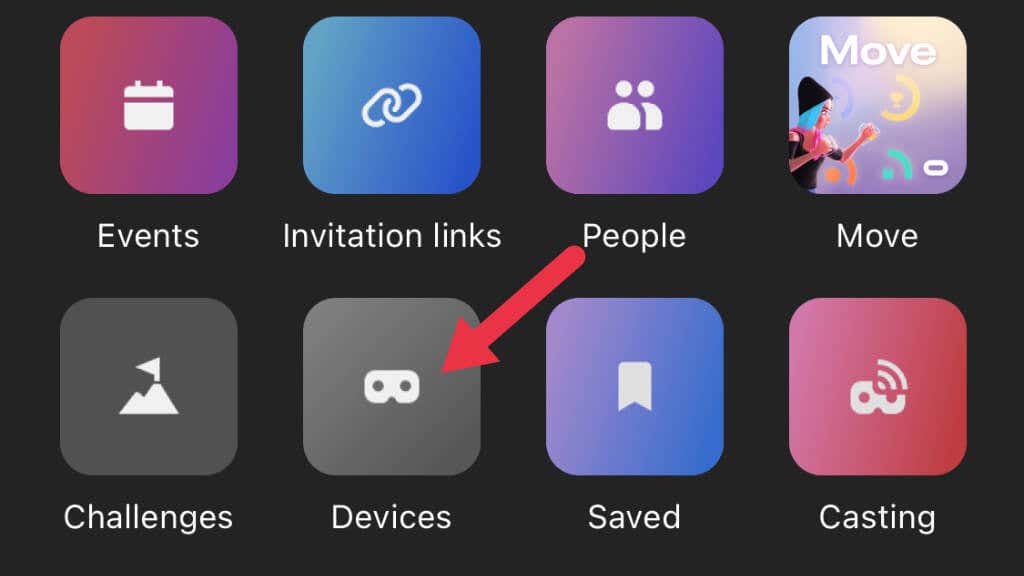
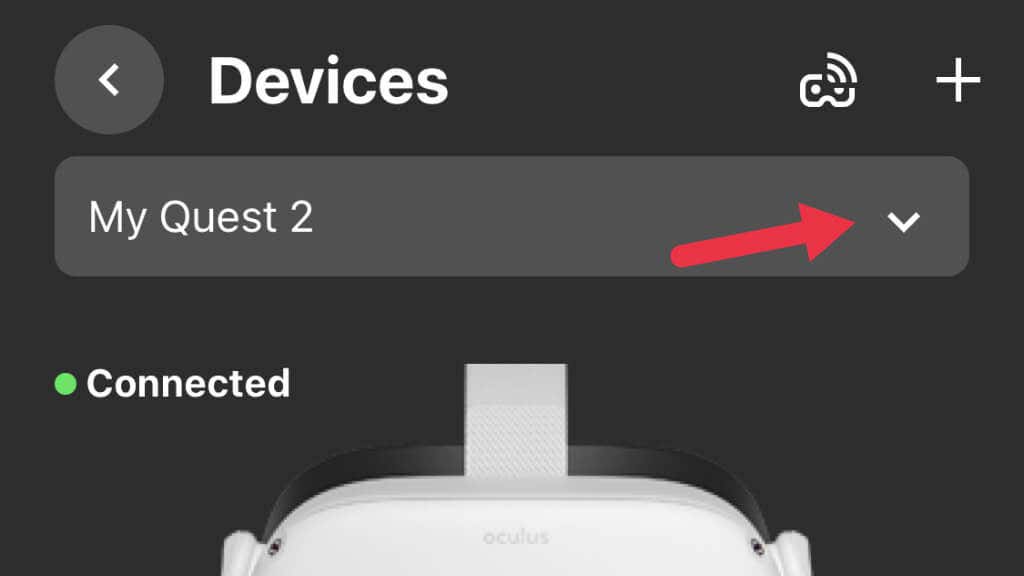
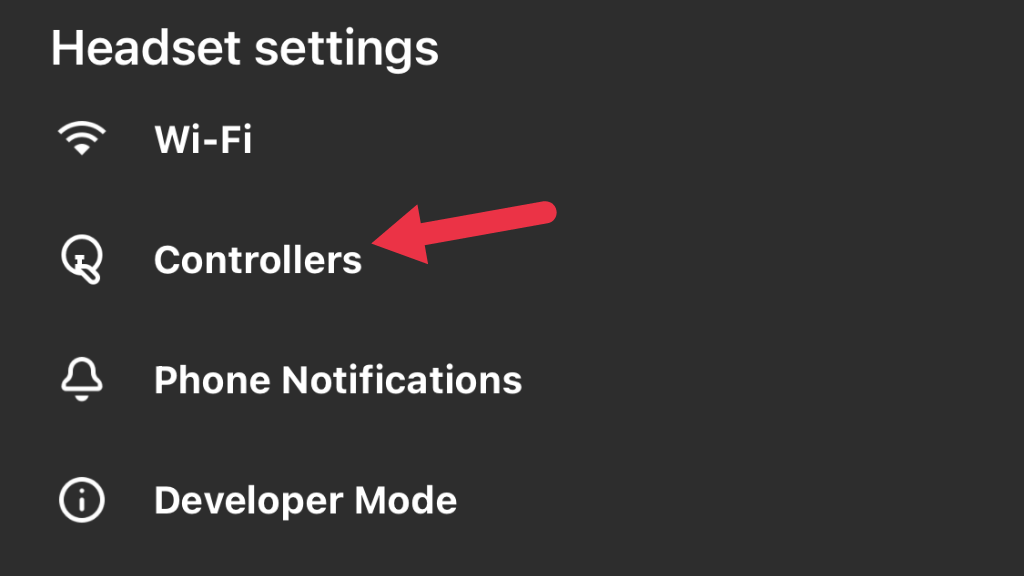
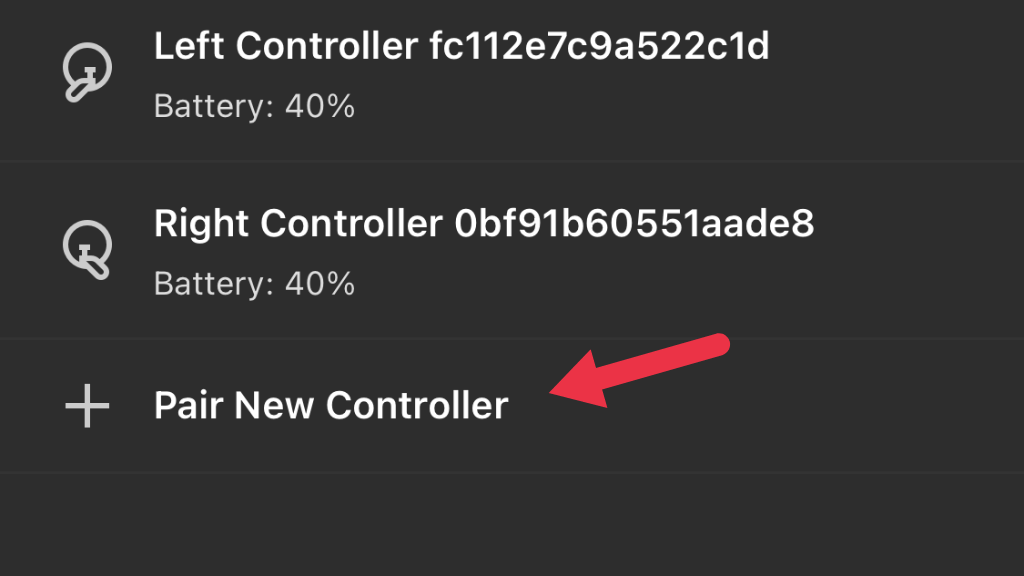
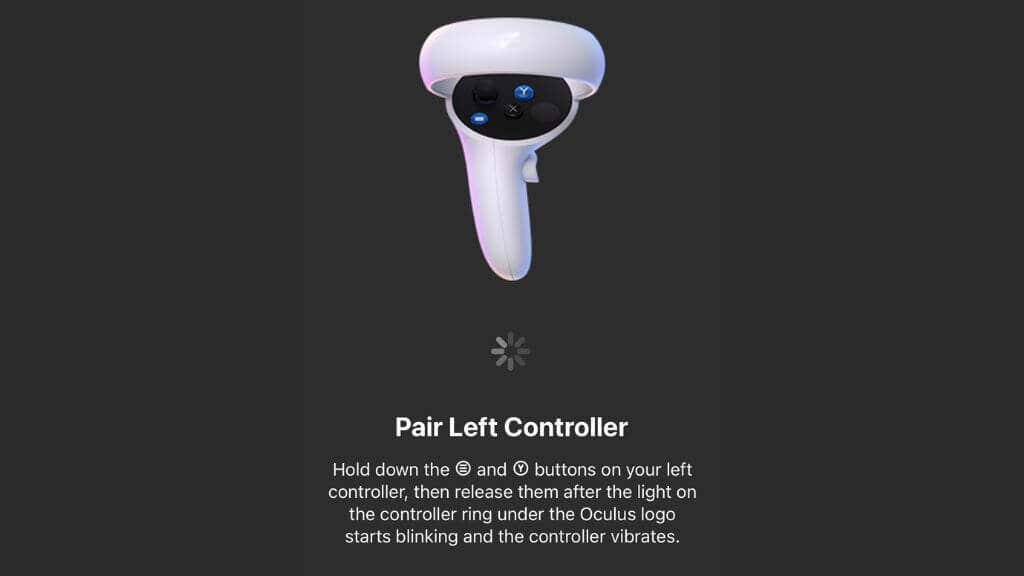
Testen Sie nun den Controller, um zu sehen, ob das Problem behoben ist.
Reinigen Sie die Controller
Wenn es um Controller-Joystick-Drift geht, gibt es zwei Hauptgründe dafür. Das erste ist, dass der Mechanismus zur Messung der Position des Analogsticks abgenutzt ist. Eine Kalibrierung kann die Lebensdauer dieser Komponente verlängern, aber letztendlich ist ein Austausch die einzige Lösung.
Die zweite Ursache ist, dass Schmutz und Staub in diesen Mechanismus gelangen. Ein wenig Druckluft in die Zwischenräume könnte Abhilfe schaffen. Möglicherweise lesen Sie im Internet Ratschläge, dass Sie den Controller-Stick mit Isopropylalkohol spülen oder den Controller zerlegen sollten, damit Sie einen elektrischen Kontaktreiniger verwenden können.

Wenn Sie mutig genug sind, kein Problem damit haben, die Garantie zu verlieren, und von Ihren Fähigkeiten überzeugt sind, können Sie sich die iFixit-Abbauanleitung ansehen. Allerdings hielt dies, wie der Autor des Reiseführers angibt, die Drift nur vorübergehend in Schach. Sobald ein Stock aufgrund von Problemen mit den Positionssensoren zu driften beginnt, scheint es unvermeidlich, dass ein Austausch oder eine Reparatur erforderlich ist..
Führen Sie einen Werksreset durch
Als letzten Ausweg können Sie es mit Werksreset des Quest 2 versuchen, damit Sie es als neues Headset einrichten können. Seien Sie gewarnt, dass Sie bei Titeln, die nicht über Cloud-Speicherfunktionen verfügen, möglicherweise Spieldaten verlieren. Wir empfehlen Ihnen dringend, vor einem Reset einen Cloud-Backup Ihrer Meta Quest 2 durchzuführen. Wenn ein Zurücksetzen keine Abhilfe schafft, wenden Sie sich für weitere Ratschläge an den Oculus-Support.
Ersetzen oder reparieren Sie den Controller
Wenn Sie den Stick-Drift in Ihrem Controller auf keinen Fall beheben können, können Sie einfach einen Ersatz-Controller von Meta kaufen, der zum Zeitpunkt des Verfassens dieses Artikels einen Preis von etwa 75 US-Dollar hatte. Wir empfehlen dringend, Controller von Drittanbietern oder generalüberholte Controller auf Websites wie Amazon zu meiden, da wir zahlreiche Benutzerrezensionen darüber gesehen haben, dass diese Produkte nicht richtig funktionieren.
Eine Reparatur des Controllers durch Austausch des Knüppelsensors ist durch den Kauf von Ersatzmodule möglich, aber dies ist eine Drittanbieterlösung, die Sie auf eigenes Risiko verwenden! Wenn die Garantie für Ihren Touch-Controller bereits abgelaufen ist und Sie nichts dagegen haben, ein Risiko einzugehen, das mehr kosten könnte, als wenn Sie von vornherein einen offiziellen Ersatz gekauft hätten, kann es außer vielleicht finanziell nicht schaden.
.